Windows11复选框教程:如何使用Windows11复选框?
更新时间:2023-07-05 10:54:38作者:xiaoliu
windows11复选框,随着Windows 11的到来,无数用户都在期待着全新操作系统带来的一系列创新和改进,其中最引人注目的当属Windows 11复选框的更新。作为常用的交互元素之一,复选框在我们的日常使用中扮演着非常重要的角色。在Windows 11中,复选框得到了一系列的升级和优化,不仅在外观上做出了改进,同时也充实了一些新的交互功能,为用户带来更加高效和便捷的体验。让我们一起来了解一下Windows 11中复选框的那些变化吧!
操作方法:
1.按任务栏的文件夹图标,打开文件资源管理器。

2.点击菜单栏的3个点选择选项,如图。
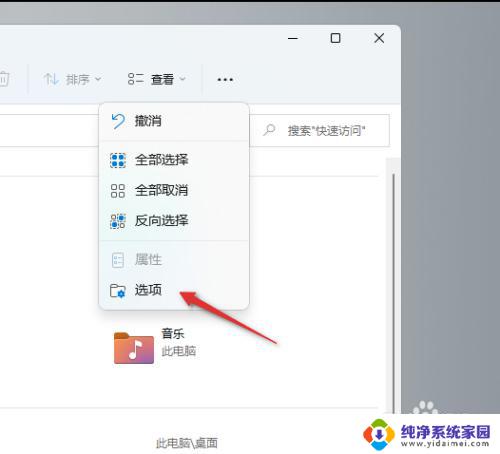
3.切换到查看面板,勾选使用复选框以选择项.点击确定。
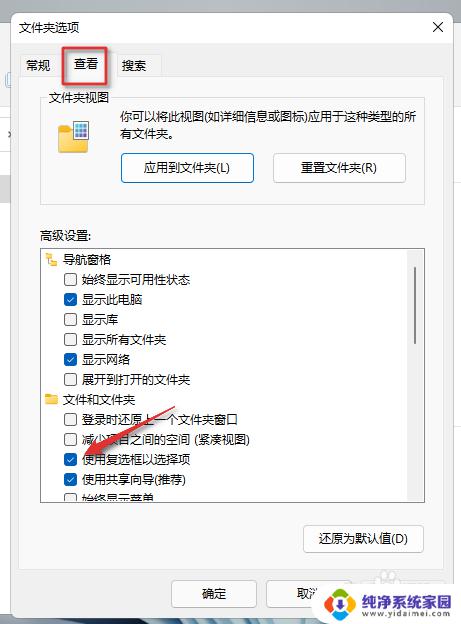
以上就是 Windows 11 复选框的全部内容,如果你遇到了这种现象,不妨根据小编的方法来解决,希望这篇文章对你有所帮助。
Windows11复选框教程:如何使用Windows11复选框?相关教程
- win11系统恢复没有恢复选项 Windows11系统恢复选项丢失怎么办
- windows11筛选键 Windows11如何启用键盘筛选键
- win11中如何使显示更多选项 Windows11如何调整显示更多选项的设置
- windows11无法正常启动怎么修复 Win11如何使用启动修复功能
- win11画图透明 Windows11画图工具如何使用透明选项
- win11打字不出现选字框 Win11输入法选字框不见了怎么找回
- windows11如何恢复出厂设置 Windows11恢复出厂设置步骤
- win11输入法候选框不见了 win11输入法候选框不见了
- windows11边框颜色 Windows11画图软件怎么设置图形的填充颜色
- win11更新高级选项 Windows11如何设置自动更新的高级选项
- win11如何关闭协议版本6 ( tcp/ipv6 ) IPv6如何关闭
- win11实时防护自动开启 Win11实时保护老是自动开启的处理方式
- win11如何设置网页为默认主页 电脑浏览器主页设置教程
- win11一个屏幕分四个屏幕怎么办 笔记本如何分屏设置
- win11删除本地账户登录密码 Windows11删除账户密码步骤
- win11任务栏上图标大小 win11任务栏图标大小调整方法